निश्चित रूप से आपने बीएसओडी (ब्लू स्क्रीन ऑफ डेथ) त्रुटियों के बारे में सुना होगा। लेकिन, क्या आप से परिचित हैं? विंडोज़ पर लाल स्क्रीन समस्या? ठीक है, यदि आपका उत्तर नहीं है, तो घबराने की आवश्यकता नहीं है, क्योंकि इस लेख के माध्यम से हम आपको रेड स्क्रीन त्रुटियों के बारे में शिक्षित करने का प्रयास करेंगे। इसके अलावा, हम इस समस्या से छुटकारा पाने के लिए समाधानों की सूची भी साझा करेंगे। तो, हमारे साथ जुड़े रहें।
जैसे, ब्लैक स्क्रीन या ब्लू स्क्रीन ऑफ डेथ एरर, रेड स्क्रीन एरर एक घातक त्रुटि है जो आपकी खिड़कियों को पूरी तरह से नष्ट कर सकती है। अधिकतर, विंडोज 10 पर रेड स्क्रीन इश्यू तब होता है जब आप गेम खेल रहे होते हैं, वीडियो देख रहे होते हैं, विंडोज संस्करण को अपग्रेड कर रहे होते हैं, और बहुत कुछ। लेकिन, क्या आपने कभी इस पर ध्यान दिया कि आखिर ऐसा क्यों होता है?
आइए अगले भाग की ओर बढ़ते हैं जिसमें RSOD के कारण शामिल हैं। इसके बाद, हम इस घातक त्रुटि को हल करने के लिए समाधान की ओर बढ़ेंगे।
लाल स्क्रीन त्रुटि का कारण क्या है?
कब मौत की लाल स्क्रीन त्रुटि प्रकट होता है, आप कार्यों को निष्पादित करने में पिछड़ जाते हैं, और यह आपके सिस्टम को पुनरारंभ करने के लिए बंद करने के लिए मजबूर हो जाता है। इसके अलावा, आपकी खिड़कियां बिना किसी अलर्ट संदेश के नष्ट हो जाती हैं। खैर, यहां आरएसओडी के बार-बार होने के कुछ कारण बताए गए हैं।
- टूटे या पुराने ड्राइवर।
- ग्राफिक्स ड्राइवर खराब हो गया है।
- BIOS समस्याएं।
- सॉफ्टवेयर का गलत विन्यास।
- हार्डवेयर की खराबी।
तो, ये RSOD के कुछ विख्यात कारण हैं। लेकिन, सौभाग्य से अब आप इस समस्या को ठीक कर सकते हैं। आइए समाधानों पर स्विच करें!
विंडोज 10 पर रेड स्क्रीन ऑफ डेथ (आरएसओडी) की समस्या को ठीक करने का समाधान
समाधान 1: अपने हाल के कार्यक्रमों को हटाएं
कभी-कभी, Windows 10 पर लाल स्क्रीन समस्या तब होती है जब आपके पास नए कार्यक्रम स्थापित. यदि आप देखते हैं कि नए प्रोग्राम इंस्टॉल करने के बाद आपको इस समस्या का सामना करना पड़ा है तो आपको उन प्रोग्रामों को हटाना होगा। इसे करने के लिए नीचे सूचीबद्ध चरणों का पालन करें!
स्टेप 1:- पीसी सेटिंग्स विकल्प पर स्विच करें, फिर आपको उन्नत स्टार्ट-अप विकल्प दिखाई देगा, बाद में, अब पुनरारंभ करें टैब पर क्लिक करें।

चरण दो:- इसके बाद, यह आपको सेफ मोड में ले जाएगा।
चरण 3:- एक बार जब आप सुरक्षित मोड में प्रवेश कर लेते हैं, तो आप जांच सकते हैं कि कौन से प्रोग्राम और ऐप्स इस समस्या का कारण बन रहे हैं और उन्हें अनइंस्टॉल करें।
चरण 4:- इसके बाद आपको कंट्रोल पैनल में जाना होगा।
चरण 5: - फिर, आपको प्रोग्राम्स के तहत अनइंस्टॉल ए प्रोग्राम पर क्लिक करना होगा।
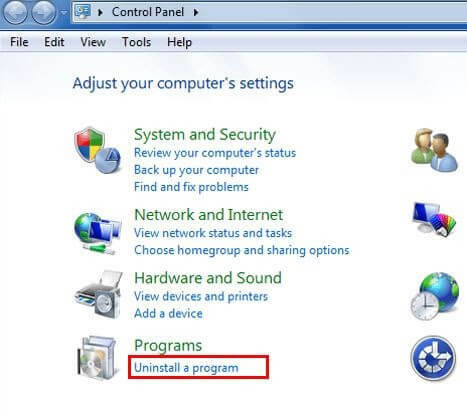
चरण 6:- यह इंस्टॉल किए गए प्रोग्राम की विंडो पॉप-अप करेगा।
चरण 7:- अब, उस प्रोग्राम पर डबल क्लिक करें जिसे आप अनइंस्टॉल करना चाहते हैं, फिर अनइंस्टॉल विकल्प चुनें।
चरण 8:- ऑन-स्क्रीन निर्देशों के साथ जाएं और स्थापना रद्द करने की प्रक्रिया समाप्त होने तक थोड़ी देर प्रतीक्षा करें।
यह भी पढ़ें: Windows 10/8/7 पर "DNS सर्वर प्रतिसाद नहीं दे रहा" त्रुटि ठीक करें
समाधान 2: ओवरक्लॉकिंग बंद करें
कुछ प्रोग्राम को अनइंस्टॉल करने के बाद भी ऐसा नहीं होता है विंडोज 10 पर रेड स्क्रीन की समस्या को ठीक करें, फिर, बंद करने का प्रयास करें overclocking, सौभाग्य से, यह आपके काम आ सकता है। बस मामले में, यदि आप सबसे तेज गति प्राप्त करने के लिए अपने सिस्टम को ओवरक्लॉक कर रहे हैं तो आपको इसे बंद करने की आवश्यकता है। क्योंकि यह हार्डवेयर के उपयोग को बढ़ाता है और सामान्य से अधिक गर्मी को बढ़ाता है जिसके कारण हो सकता है मौत की लाल स्क्रीन त्रुटि. इसलिए, यदि आपका सिस्टम ओवरक्लॉकिंग पर सेट है तो इसे बदल दें या इसे बंद कर दें। इसे बंद करने के लिए, आपको BIOS सिस्टम में प्रवेश करना होगा, एक बार जब आप ओवरक्लॉकिंग बंद कर देंगे तो फिर से डिफ़ॉल्ट सेटिंग्स सेट करें।
समाधान 3: SFC कमांड चलाएँ
विंडोज 10 की ब्लू स्क्रीन या ब्लैक स्क्रीन त्रुटि सिस्टम फाइलों से जुड़ी हो सकती है। शायद, लाल स्क्रीन मुद्दा सिस्टम फाइलों से भी संबंधित है। जब सिस्टम फाइलें दूषित हो जाती हैं तो आमतौर पर इस तरह की समस्या होती है। इसलिए, टूटी हुई या भ्रष्ट फ़ाइलों की मरम्मत के लिए, आप SFC कमांड चला सकते हैं। यहां बताया गया है कि आप इसे कैसे कर सकते हैं!
स्टेप 1:- रन बॉक्स को खोलने के लिए दबाएं लोगो कुंजी या आर कुंजी जीतें अपने कीबोर्ड से।
चरण दो:- रन बॉक्स में cmd लिखें और फिर, Shift+CTRL+Enter कुंजी दबाएं एक साथ कमांड प्रॉम्प्ट को खोलने के लिए।
युक्ति: लेकिन, ध्यान रखें नहीं ओके टैब पर क्लिक करें और केवल एंटर की को भी हिट न करें। यदि आप ऐसा करते हैं तो यह आपको कमांड प्रॉम्प्ट को एडमिनिस्ट्रेटर मोड में खोलने से रोकेगा।
चरण 3:- इसके बाद इनपुट एसएफसी/स्कैनो और एंटर दबाएं। एक पल के लिए प्रतीक्षा करें जब तक कि सत्यापन सटीक रूप से पूरा न हो जाए।

अब, अपने कंप्यूटर को फिर से शुरू करें यह जांचने के लिए कि क्या लाल स्क्रीन समस्या, नीली स्क्रीन समस्या हल हो गई है या नहीं।
अधिक पढ़ें: विंडोज 10 नॉट रिस्पॉन्स एरर को कैसे ठीक करें
समाधान 4: ग्राफिक्स कार्ड ड्राइवर को अपग्रेड करें
विंडोज 10 रेड स्क्रीन समस्या को ठीक करने का सर्वोच्च समाधान है ग्राफिक्स कार्ड ड्राइवरों को अप-टू-डेट रखें. ड्राइवर अत्यंत महत्वपूर्ण घटक हैं जो प्रभावशीलता सुनिश्चित करते हैं। और, जब ड्राइवरों को अपडेट करने की बात आती है, तो आपके पास दो दृष्टिकोण होते हैं, अर्थात् मैन्युअल रूप से और स्वचालित रूप से।
इस कार्य को मैन्युअल रूप से करने के लिए, आपके पास काफी विशिष्ट तकनीकी कौशल और साथ ही बहुत समय होना चाहिए। यदि आप तकनीकी चीजों से परिचित हैं तो आप मैन्युअल दृष्टिकोण का उपयोग कर सकते हैं। लेकिन, यदि आप तकनीकी क्षेत्र से अवगत नहीं हैं तो हम आपको स्वचालित दृष्टिकोण के साथ जाने का सुझाव देंगे। अद्भुत का उपयोग करने से बेहतर क्या है बिट ड्राइवर अपडेटर.
यह न केवल वह उपकरण है जो ड्राइवर से संबंधित मुद्दों को हल करता है या ड्राइवरों को अपडेट करता है बल्कि अन्य डिस्प्ले या विंडोज़ से संबंधित मुद्दों को भी ठीक करता है। जिसमें बार-बार क्रैश होना, बीएसओडी मुद्दे, खेल के दौरान विफलताएं आदि शामिल हैं। यहां है कि इसे कैसे करना है!
स्टेप 1:- बिट ड्राइवर अपडेटर डाउनलोड करें और चलाएं।
चरण दो:- आपको तब तक इंतजार करना होगा जब तक कि स्वचालित स्कैन पूरी तरह से निष्पादित न हो जाए।

अधिक पढ़ें: विंडोज 10 के लिए सर्वश्रेष्ठ ड्राइवर अपडेटर सॉफ्टवेयर
चरण 3:- फिर, प्रदर्शित होने वाले पुराने ड्राइवरों की सूची की समीक्षा करें।
चरण 4:- इसके बाद उन ड्राइवरों को चुनें जिन्हें आप अपडेट करना चाहते हैं, फिर अपडेट नाउ पर क्लिक करें।
इतना ही! 4 चरणों के भीतर और आपने नवीनतम ग्राफिक्स कार्ड ड्राइवर स्थापित करें. अब, यह सुनिश्चित करने के लिए अपने सिस्टम को पुनरारंभ करें कि रेड स्क्रीन समस्या हल हो गई है या नहीं। निस्संदेह, इससे आपके सिस्टम की मजबूती वापस आ जाएगी और इस समस्या का समाधान हो जाएगा। साथ ही, सबसे अंतिम समाधान यानी बिट ड्राइवर अपडेटर प्राप्त करने के लिए नीचे दिए गए डाउनलोड टैब पर क्लिक करें।

विंडोज 10 पर मौत की लाल स्क्रीन - [हल]
तो मूल रूप से विंडोज 10 पर मौत की लाल स्क्रीन बंद हो जाती है आपको कोई भी कार्य करने से रोकता है और आपको अपने सिस्टम को क्रैश करके फिर से चालू करने के लिए मजबूर करता है। लेकिन, आप भाग्यशाली हैं, क्योंकि अब तक, आप इस समस्या को ठीक करने के अद्भुत समाधानों से परिचित हैं।
उम्मीद है, आपको यह लेख वाकई मददगार लगा होगा। फिर भी, अगर कुछ है जो आप हमारे साथ साझा करना चाहते हैं। फिर, शर्म महसूस न करें, और हमें नीचे कमेंट बॉक्स में बताएं। हम आपके प्रश्नों को हल करने के लिए हर संभव प्रयास करेंगे। अंत में, यदि आपने अभी तक हमारे न्यूज़लेटर की सदस्यता नहीं ली है, तो जल्दी करें!